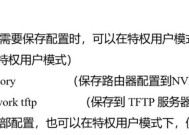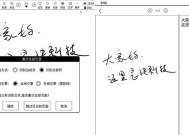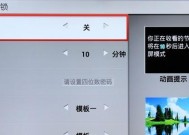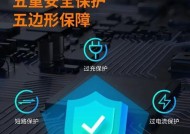如何接入苹果音箱蓝牙设备?需要哪些步骤?
- 网络维修
- 2025-04-30
- 4
- 更新:2025-04-27 02:01:21
随着智能设备的普及,蓝牙音箱已经成为了现代家庭中不可或缺的一部分。尤其是苹果用户,对蓝牙音箱的需求日益增长。本文将详细介绍如何将苹果音箱接入蓝牙设备,让您的音乐体验更上一层楼。
准备工作:确保设备兼容性
在开始之前,首先需要确保您的蓝牙音箱与苹果设备兼容。一般来说,大多数现代蓝牙音箱都能与苹果设备无缝连接。但为了获得最佳体验,选择一款标明与Apple产品兼容的音箱会更加安全。

步骤一:开启音箱蓝牙功能
大多数蓝牙音箱在正面或侧面都有一个蓝牙的标识按钮,通常还会有指示灯显示蓝牙状态。确保音箱的蓝牙功能已开启,并处于可被发现的状态。

步骤二:打开苹果设备的蓝牙
接下来,打开您的苹果设备,比如iPhone、iPad或MacBook,在设置中找到并打开蓝牙开关。苹果设备会开始搜索附近的蓝牙设备。

步骤三:配对音箱与苹果设备
在苹果设备的蓝牙菜单中,选择您的蓝牙音箱名称。此时,如果音箱处于配对模式,它通常会发出声音或者指示灯会改变颜色,表明正在配对。
步骤四:验证音箱状态
配对成功后,您应该能在苹果设备上看到音箱的电池电量(如果音箱支持此功能)。现在,您可以开始播放音乐或视频来测试音箱是否正常工作。
步骤五:解决可能遇到的问题
如果在接入过程中遇到问题,首先检查音箱和设备的蓝牙开关是否打开,然后尝试重启音箱和设备。在一些情况下,重新将音箱与苹果设备进行配对,或者暂时忘记蓝牙设备再重新配对也能解决问题。
扩展使用语音助手
一旦音箱和苹果设备成功连接,您还可以通过Siri来控制音箱播放音乐。只需使用“嘿Siri,播放我的音乐”或“嘿Siri,下一首”等语音指令,即可便捷地享受音乐。
常见问题解答
Q:我的苹果音箱和蓝牙音箱不配对怎么办?
A:检查音箱是否处于可被发现的状态,苹果设备的蓝牙是否打开,并尝试重启两者。如果问题依旧,请参考设备的用户手册,或联系设备的客服支持。
Q:音箱连接后无法控制音量怎么办?
A:请确认蓝牙音箱支持通过蓝牙控制音量。如果不支持,您可能需要通过音箱自带的物理按键或者通过连接音箱的Apple设备手动调节音量。
Q:蓝牙音箱的电池耗尽了如何充电?
A:找到音箱背后的充电接口,并使用对应的充电线进行充电。具体充电时间取决于音箱的电池容量和充电器的输出功率。
综上所述
通过以上步骤,接入苹果音箱蓝牙设备并非难事。关键在于细心地检查每一步骤,确保设备的兼容性以及蓝牙功能的正常工作。解决可能出现的问题,使用语音助手让生活更加便捷。希望您在阅读完本文后,能够轻松享受到高品质的音乐体验。
下一篇:长镜头相机充电方法是什么?